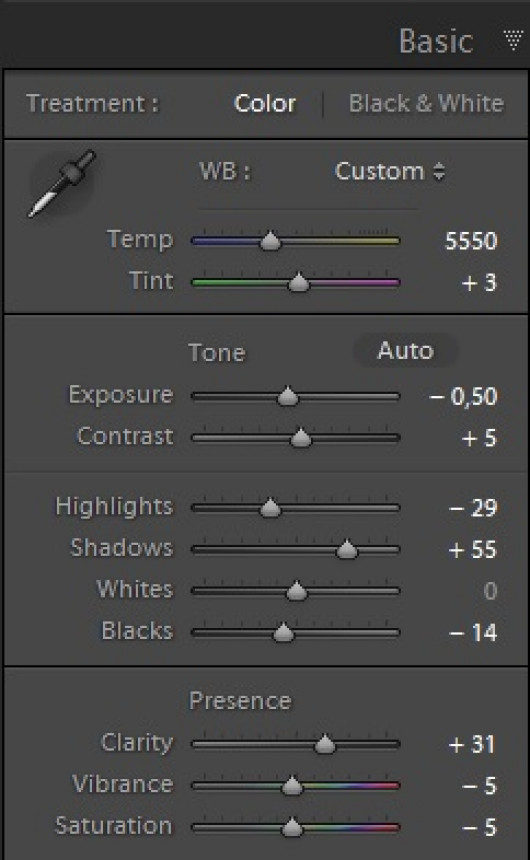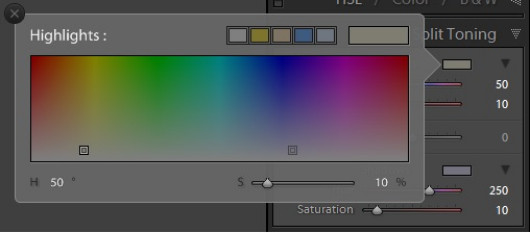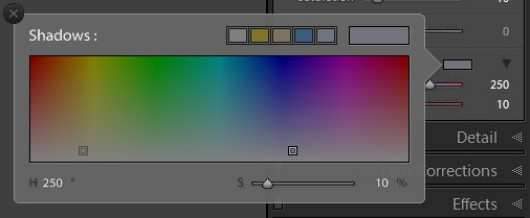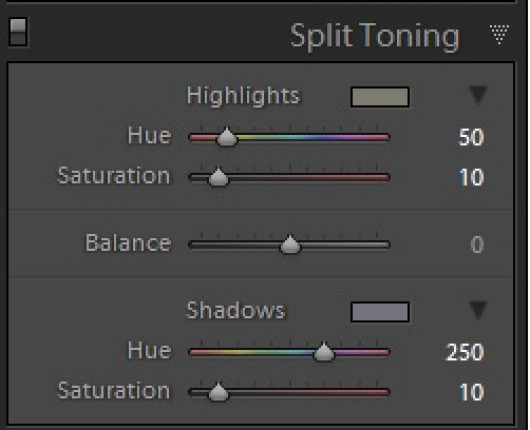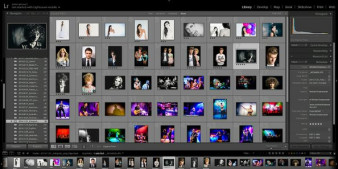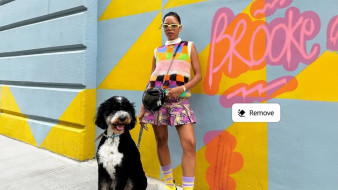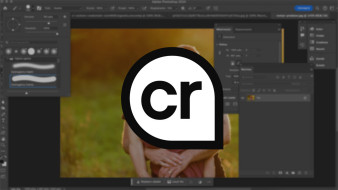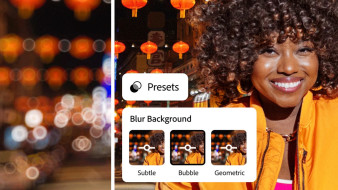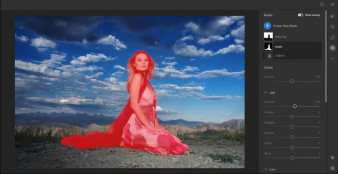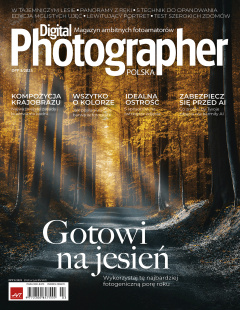Obecnie – głównie za sprawą serwisów społecznościowych takich jak Instagram – zdjęcia z nałożonym filtrem vintage stały się niezwykle popularne. Efekt ten charakteryzuje się zmniejszonym kontrastem, wysyconym kolorem oraz winietą i ziarnem. Dzięki możliwościom, które oferuje nam program Lightroom, będziemy w stanie osiągnąć zamierzony efekt w czterech prostych krokach.
Podstawowe ustawienia aparatu
- aparat: Nikon D7000
- obiektyw: Nikkor AF-S 24-70 mm f/2.8G ED
- format zapisu zdjęć – RAW
- czas naświetlania – 1/1000 sekundy
- przysłona – f/2,8
- czułość matrycy – ISO 400
- ogniskowa – 35 mm
Krok pierwszy
Pierwszą czynnością jaką wykonaliśmy była delikatna korekta balansu bieli oraz ogólnej ekspozycji. Znacząco wydobyliśmy detale z ciemniejszych partii zdjęcia poprzez przesunięcie suwaka Shadows aż do wartości +60. Dzięki temu obraz w pewnym stopniu zatracił swój naturalny kontrast. Następnie nieznacznie zmniejszyliśmy nasycenie kolorów oraz dodaliśmy wyrazistości (Clarity +30 oraz Contrast +5,) która uwidoczniła krawędzie widoczne w kadrze. Tak przygotowane zdjęcie posłużyło nam jako baza do dalszej postprodukcji.
Krok drugi
Następnie otworzyliśmy zakładkę Tone Curve, w której dokonaliśmy większości edycji. To w tym miejscu zmniejszyliśmy kontrast oraz nadaliśmy charakterystycznej barwy. Jednak aby tego dokonać musieliśmy mieć możliwość ingerowania w krzywe tonalne. W tym celu wystarczy kliknąć w mały kwadrat znajdujący się w dolnym rogu zakładki.
Po wybraniu tej opcji, w zakładce Tone Curve wyświetli się linia, którą będziemy mogli dowolnie kształtować.
Na początku zmieniliśmy wygląd krzywej RGB, której nadaliśmy kształt litery S. Dzięki temu zminimalizowaliśmy kontrast poprzez rozjaśnienie cieni oraz zmniejszenie wartości najjaśniejszych partii obrazu.
Podobnie postąpiliśmy z krzywą niebieskiego koloru. Takie ustawienia sprawiły, że ciemnym barwom nadaliśmy lekkiego kobaltowego odcienia, który jest charakterystyczny dla analogowej fotografii.
Następnie jasnym częściom zdjęcia dodaliśmy czerwonej barwy – również charakterystycznej dla analogowej fotografii. W tym celu nieznacznie skorygowaliśmy położenie krzywej czerwonego koloru.
Krok trzeci
Ingerencja w krzywe tonalne (zmniejszenie kontrastu oraz nadanie kolorytu) zmieniła ogólny wygląd zdjęcia. Jednak postanowiliśmy dodać nieco więcej efektów, by jeszcze bardziej spotęgować wrażenie fotografii vintage. W tym celu udaliśmy się do zakładki Effects i nałożyliśmy winietę oraz ziarno, które przywodzą na myśl obrazy z epoki fotografii analogowej.
Krok czwarty
Ostatnim krokiem na jaki się zdecydowaliśmy była jeszcze większa ingerencja w kolorystykę zdjęcia. Dzięki zakładce Split Toning cieniom nadaliśmy niebieskiej barwy, zaś jasnym partiom kadru dodaliśmy nieco złotego odcienia.
Zdjęcie przed
Zdjęcie po
Powyższe zmiany dokonane w procesie postprodukcji są jedynie przykładem możliwości, jakie daje nam program Lightroom 5. Jednakże ostateczny wygląd zdjęcia w głównej mierze zależy od indywidualnego stylu i gustu fotografa. Dlatego też jedno zdjęcie może być punktem wyjścia dla różnych efektów końcowych. Warto jednak zdawać sobie sprawę z jakich narzędzi możemy skorzystać pracując nad konkretnym zdjęciem.
W kolejnej odsłonie poradnika "Adobe Lightroom 5 w małym palcu" zaprezentujemy szczegółową korektę kolorów za pomocą zakładki HSL.